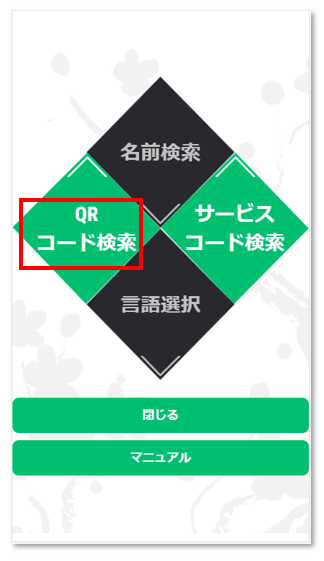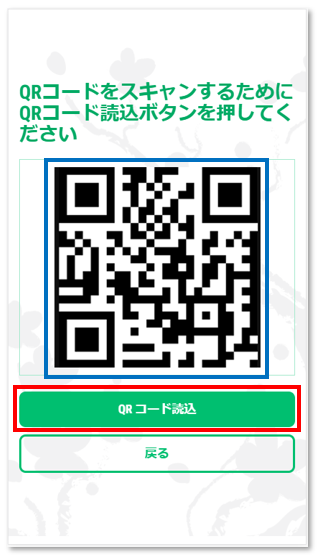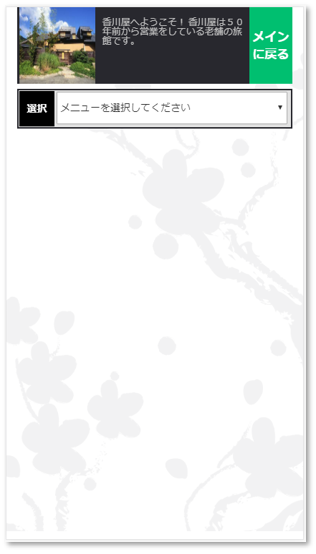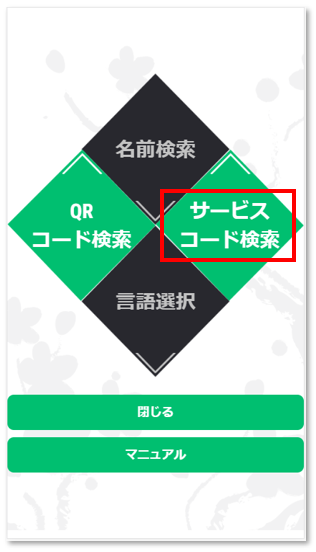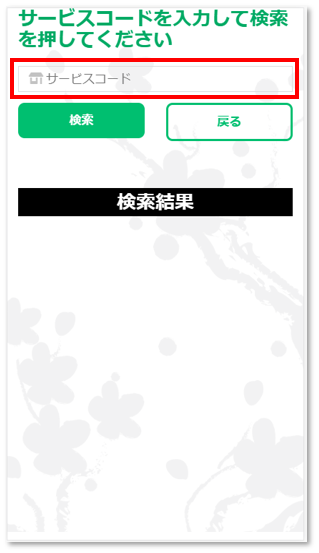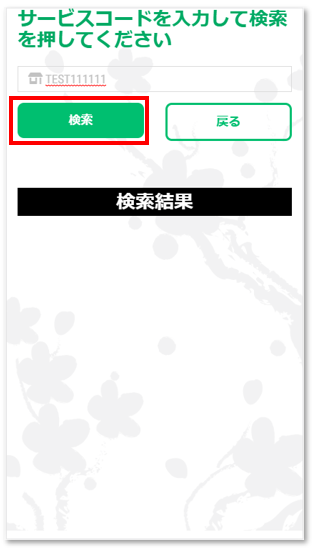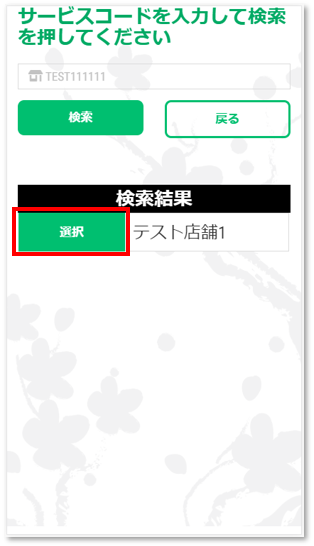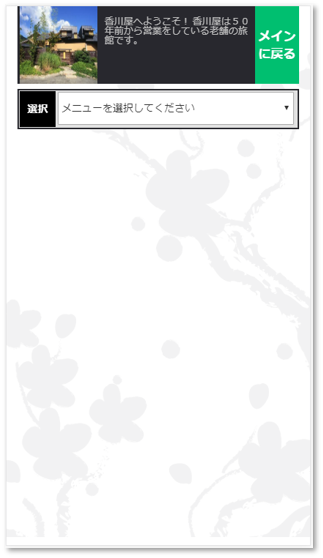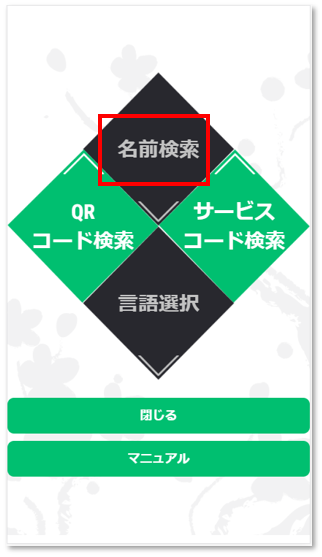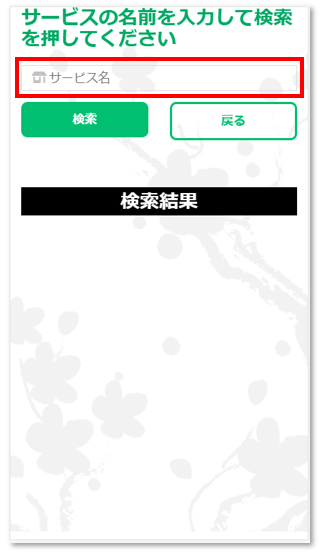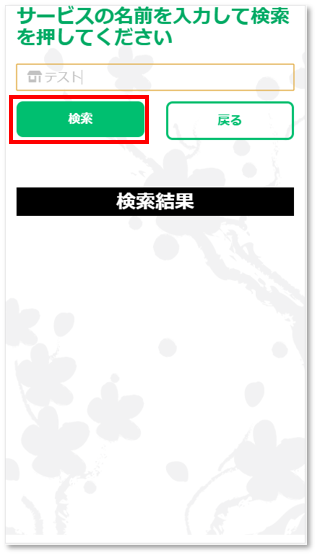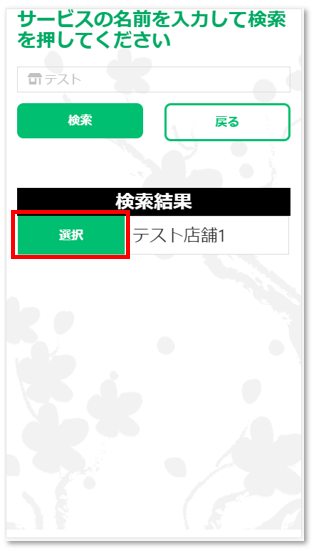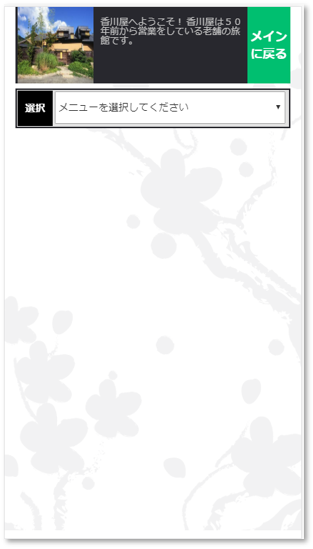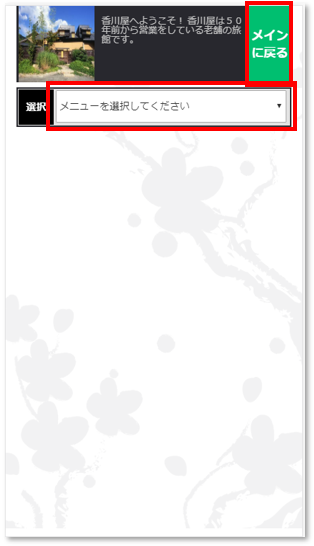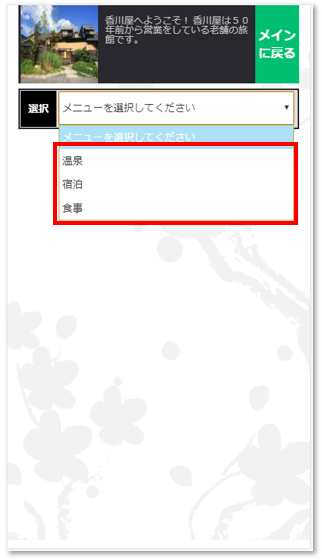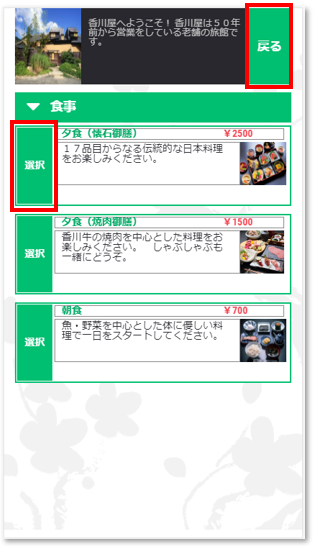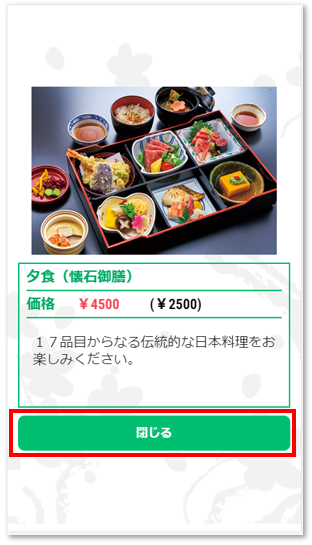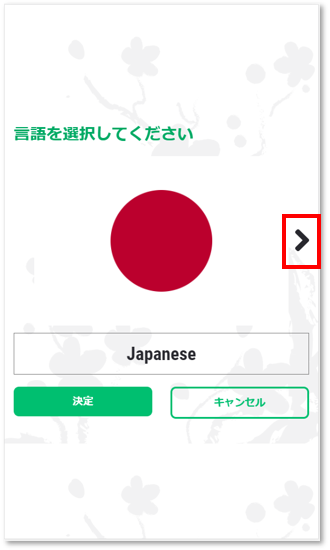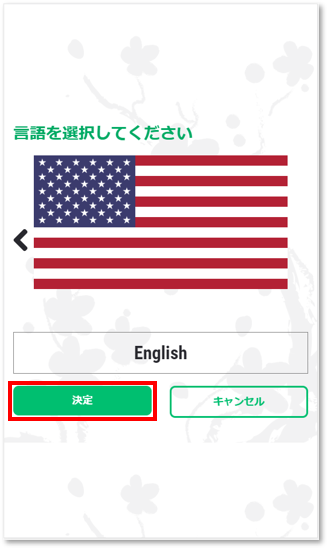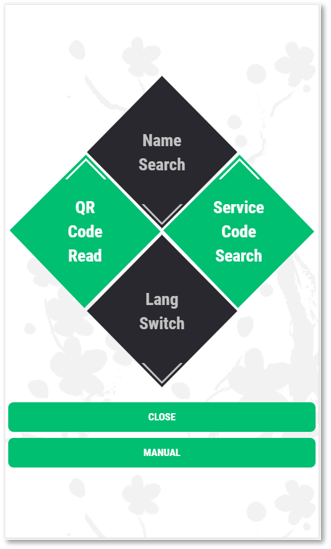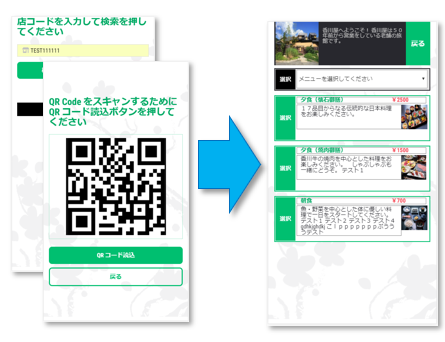
サビナビ!とは、サビナビ!サービスマークのあるQRスタンプを読み込むか、またはサービスマーク
に書かれてあるサービスコードを入力することにより、当該サービスの情報を日本語ならびに英語で閲覧可能となるWebサービスです。
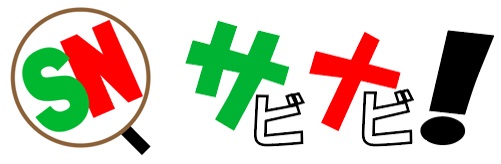
サビナビ!について
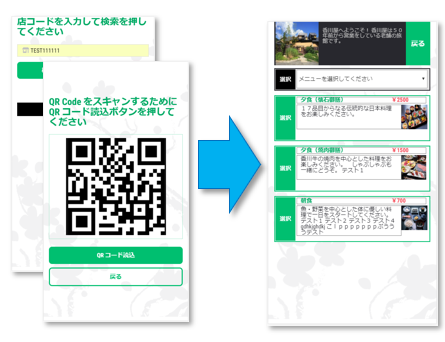

| ボタン名 | ボタン押下時の機能 |
|---|---|
| "名前検索"ボタン | サービス名により、各サービス情報の検索、閲覧が行えます。 |
| "サービスコード検索"ボタン | サビナビ!マークがついたサービスコードを入力することにより、対象サービスの情報の検索、閲覧が行えます。 |
| "QRコード検索"ボタン | サビナビ!マークがついたQRコードを読み込むことにより、対象サービスの情報の検索、閲覧が行えます。 |
| "言語選択"ボタン | サビナビで表示する言語を切替えます。 (現在は日本語⇔英語の切り替えが可能です。) |
| "閉じる"ボタン | サビナビを閉じ、ネオシルクロードの画面に戻ります。 |
| "マニュアル"ボタン | サビナビ!のマニュアルを表示します。 |